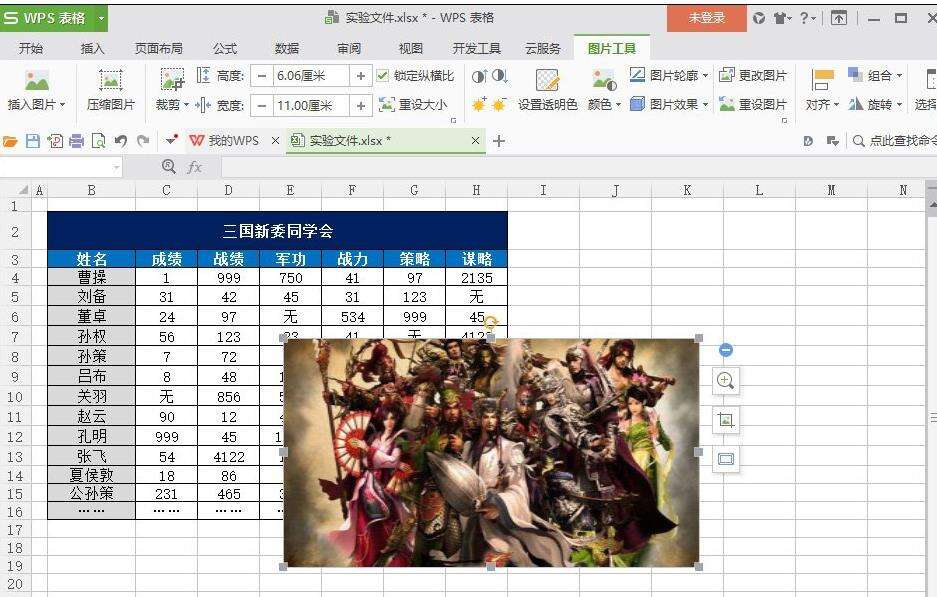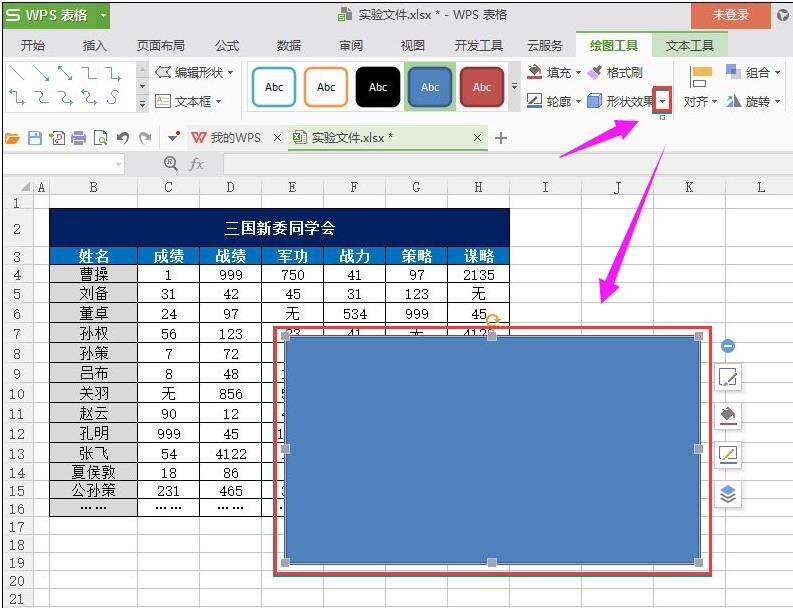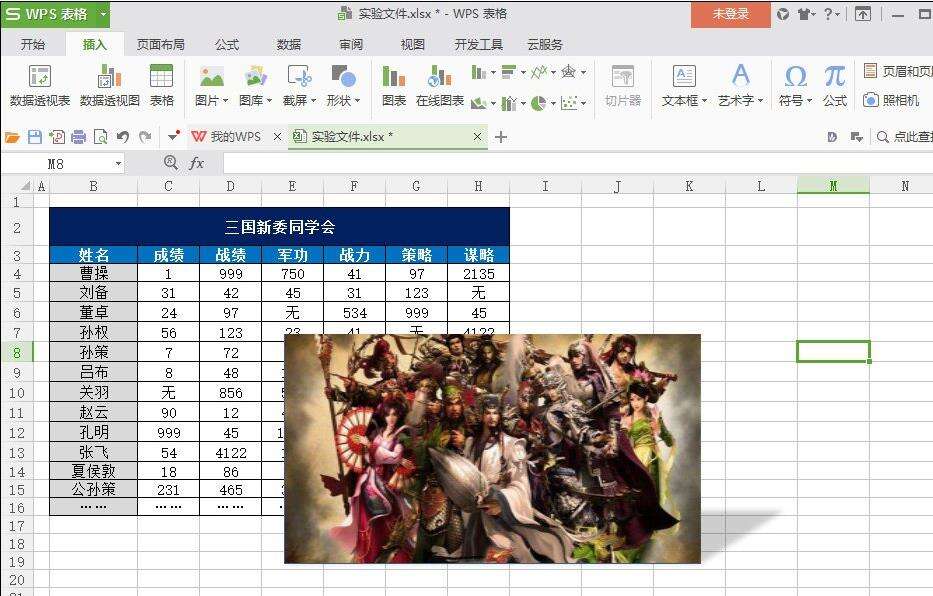WPS表格阴影边框如何设置
办公教程导读
收集整理了【WPS表格阴影边框如何设置】办公软件教程,小编现在分享给大家,供广大互联网技能从业者学习和参考。文章包含324字,纯文字阅读大概需要1分钟。
办公教程内容图文
点击“插入”选项,在其子菜单中选择“形状”工具,选择“矩形”。
选中矩形,点击上方“形状效果”下拉菜单中的“阴影”,可以发现里面有“外部”、“内部”、“透视”三种阴影效果,可根据自己实际需要选择,(这里选择一种常见的“右上对角透视”为例。)
右键矩形,点击“置于底层”→“置于底层”,
办公教程总结
以上是为您收集整理的【WPS表格阴影边框如何设置】办公软件教程的全部内容,希望文章能够帮你了解办公软件教程WPS表格阴影边框如何设置。
如果觉得办公软件教程内容还不错,欢迎将网站推荐给好友。